在修改JavaScript文件时,可能遇到一些常见的问题,如文件权限设置错误、文件路径错误、文件被锁定、编辑器问题、缓存问题等。 其中,文件权限设置错误是最常见的原因之一。解决文件权限问题可以确保你对文件有读写权限,防止其他用户或系统进程锁定文件。下面将详细描述解决文件权限问题的方法。
当文件权限设置错误时,你可能无法对文件进行写操作,这通常是因为文件的拥有者或权限设置不允许你进行修改。要解决这个问题,你需要检查并更改文件的权限。以下是一些常见的步骤:
检查文件权限:
在Linux或Mac系统中,你可以使用ls -l命令查看文件的权限设置。在Windows系统中,右键单击文件,选择“属性”,然后查看“安全”选项卡。
更改文件权限:
在Linux或Mac系统中,你可以使用chmod命令更改文件权限。例如,chmod 644 filename.js将文件权限设置为可读写。
在Windows系统中,使用文件属性对话框中的“编辑”按钮,添加或修改用户权限,确保你有完全控制权。
检查文件所有权:
在Linux或Mac系统中,使用chown命令更改文件所有权。例如,sudo chown yourusername:yourusername filename.js。
在Windows系统中,使用文件属性对话框中的“所有者”选项卡,确保你是文件的所有者。
接下来,将详细介绍JavaScript文件修改无法完成的其他常见原因和解决方法。
一、文件路径错误
检查文件路径是否正确
在修改JavaScript文件时,确保文件路径正确是至关重要的。如果文件路径错误,可能会导致文件无法找到,从而无法进行修改。检查文件路径的步骤如下:
确认文件所在的目录:
打开文件资源管理器或终端,导航到文件所在的目录,确保文件存在于预期的目录中。
检查文件路径拼写:
确保文件路径中的每个部分拼写正确,特别是文件名和扩展名。
使用绝对路径:
尽量使用绝对路径,而不是相对路径,这样可以避免由于路径不准确导致的问题。
文件路径示例
假设你要修改的JavaScript文件位于/var/www/html/js目录下,文件名为app.js。你可以使用以下命令导航到该目录并确认文件存在:
cd /var/www/html/js
ls -l app.js
如果文件存在且路径正确,你应该能够看到文件的详细信息。
二、文件被锁定
检查文件是否被锁定
有时,文件可能被其他进程或用户锁定,导致无法进行修改。检查文件是否被锁定的步骤如下:
关闭其他进程:
确保没有其他程序正在使用该文件,关闭可能占用文件的所有进程。
使用系统工具检查锁定情况:
在Linux系统中,可以使用lsof命令查看文件的占用情况。例如,lsof | grep app.js。
在Windows系统中,可以使用任务管理器查看文件的占用情况。
解锁文件
如果发现文件被锁定,可以尝试以下方法解锁:
终止占用进程:
使用kill命令(Linux)或任务管理器(Windows)终止占用文件的进程。
重启计算机:
有时,简单的重启计算机可以解决文件锁定问题。
三、编辑器问题
检查编辑器设置
有时,问题可能出在你所使用的编辑器上。检查编辑器的设置,确保其能够正确打开和修改JavaScript文件。以下是一些常见的编辑器问题及解决方法:
编辑器权限:
确保你以管理员或超级用户权限运行编辑器,以便对文件进行修改。
文件编码:
确保文件使用正确的编码格式(如UTF-8),以避免编码问题导致的文件修改失败。
编辑器插件:
检查编辑器中是否安装了某些插件,这些插件可能会导致文件无法正常修改。尝试禁用相关插件。
常用编辑器设置示例
以Visual Studio Code(VS Code)为例,检查编辑器设置的步骤如下:
打开VS Code。
点击左下角的齿轮图标,选择“设置”。
在搜索栏中输入“Files: Eol”,确保文件行结束符设置为“n”。
在搜索栏中输入“Files: Encoding”,确保文件编码设置为“UTF-8”。
四、缓存问题
清除浏览器缓存
在开发Web应用时,浏览器缓存可能会导致你无法看到文件修改后的效果。清除浏览器缓存可以确保最新的文件修改生效。清除浏览器缓存的步骤如下:
打开浏览器设置:
在浏览器中,点击右上角的菜单图标,选择“设置”或“选项”。
清除缓存:
找到“隐私和安全”部分,选择“清除浏览数据”或类似选项。确保勾选“缓存的图片和文件”,然后点击“清除数据”。
使用开发者工具
现代浏览器都提供了开发者工具,可以帮助你实时查看和调试文件修改。使用开发者工具的步骤如下:
打开开发者工具:
在浏览器中,按F12或右键单击页面选择“检查”打开开发者工具。
禁用缓存:
在开发者工具的“网络”选项卡中,勾选“禁用缓存”选项。这样可以确保每次刷新页面时都加载最新的文件。
实时查看修改:
在开发者工具中,可以直接编辑JavaScript文件,并实时查看修改效果。
五、系统权限设置
检查系统权限设置
在某些操作系统中,系统权限设置可能会导致文件无法修改。检查系统权限设置的步骤如下:
确认用户权限:
确保当前用户具有对文件进行修改的权限。可以使用id命令(Linux)或用户账户设置(Windows)查看当前用户的权限。
调整系统权限:
在Linux系统中,可以使用sudo命令提高权限。例如,sudo nano app.js。
在Windows系统中,可以使用文件属性对话框中的“安全”选项卡,调整用户权限。
示例命令
假设你需要修改位于/var/www/html/js目录下的app.js文件,并且当前用户没有写权限。你可以使用以下命令提高权限:
sudo nano /var/www/html/js/app.js
在命令前加上sudo可以临时提高权限,以便对文件进行修改。
六、版本控制系统
检查文件是否被版本控制系统锁定
如果你使用Git、SVN等版本控制系统,有时文件可能被锁定,导致无法进行修改。检查文件是否被锁定的步骤如下:
查看文件状态:
使用版本控制系统的命令查看文件状态。例如,在Git中,可以使用git status查看文件是否被锁定。
解锁文件:
在Git中,可以使用git checkout或git reset命令解锁文件。
在SVN中,可以使用svn unlock命令解锁文件。
示例命令
假设你使用Git管理项目,并且需要解锁app.js文件。你可以使用以下命令:
git checkout app.js
这将从暂存区中检出文件,并解除锁定状态。
七、文件系统问题
检查文件系统是否有问题
有时,文件系统本身可能存在问题,导致文件无法修改。检查文件系统的步骤如下:
运行文件系统检查工具:
在Linux系统中,可以使用fsck命令检查文件系统。例如,sudo fsck /dev/sda1。
在Windows系统中,可以使用chkdsk命令检查文件系统。例如,chkdsk C: /f。
修复文件系统问题:
如果检查工具发现文件系统存在问题,可以按照提示进行修复操作。
示例命令
假设你需要检查并修复Linux系统中的文件系统,可以使用以下命令:
sudo fsck /dev/sda1
这将检查并修复指定分区的文件系统问题。
八、项目团队管理系统
使用项目团队管理系统进行协作
在团队开发环境中,使用项目团队管理系统可以有效管理和协作修改文件。例如,研发项目管理系统PingCode和通用项目协作软件Worktile是两个推荐的系统。它们提供了丰富的功能,帮助团队成员高效协作。
研发项目管理系统PingCode
PingCode是一款强大的研发项目管理系统,适用于软件开发团队。它提供了以下功能:
任务管理:
支持任务创建、分配、跟踪和完成,确保团队成员清晰了解各自的工作任务。
版本控制集成:
与Git等版本控制系统无缝集成,便于团队成员管理代码版本和协作开发。
缺陷管理:
提供全面的缺陷管理功能,帮助团队快速发现和修复问题,提高软件质量。
通用项目协作软件Worktile
Worktile是一款通用的项目协作软件,适用于各种类型的团队。它提供了以下功能:
项目管理:
支持项目创建、进度跟踪和资源管理,帮助团队高效完成项目目标。
团队协作:
提供即时通讯、文件共享和日程安排等功能,便于团队成员实时沟通和协作。
数据分析:
提供数据分析和报告功能,帮助团队了解项目进展和绩效,做出数据驱动的决策。
总结
在修改JavaScript文件时,可能遇到文件权限设置错误、文件路径错误、文件被锁定、编辑器问题、缓存问题等常见问题。通过检查文件权限、确保文件路径正确、解锁文件、调整编辑器设置、清除缓存、检查系统权限、解决版本控制系统锁定问题、修复文件系统问题等方法,可以有效解决这些问题。此外,使用项目团队管理系统如研发项目管理系统PingCode和通用项目协作软件Worktile,可以帮助团队高效协作和管理项目,进一步提升工作效率。
相关问答FAQs:
1. 为什么我无法修改JavaScript文件?
JavaScript文件可能被设置为只读属性,您需要先更改文件属性为可写才能进行修改。
另外,如果您正在尝试修改网站上的JavaScript文件,可能会受到服务器权限限制,您需要联系网站管理员以获取适当的权限。
2. 我修改了JavaScript文件,但更改没有生效,是什么原因?
请确保您已经保存了对JavaScript文件的修改。有时候我们会忘记保存更改。
另外,浏览器可能会缓存JavaScript文件,导致您看到的是旧版本的文件。您可以尝试清除浏览器缓存或使用无缓存模式来查看是否生效。
3. 我修改了JavaScript文件,但页面出现错误,该怎么解决?
当您修改JavaScript文件时,可能会出现语法错误或逻辑错误,导致页面无法正常运行。您可以使用浏览器的开发者工具来检查错误信息,并逐步调试代码以找到并解决问题。
另外,如果您修改了外部引用的JavaScript文件,可能需要确保所引用的文件也是正确的版本,以避免冲突或错误。
原创文章,作者:Edit1,如若转载,请注明出处:https://docs.pingcode.com/baike/3568019